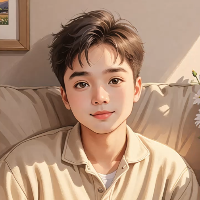拿到一台新机器,df -Th 查看挂载情况,如下:
[root@ecs-8d94-0114787 ~]# df -Th
文件系统 类型 容量 已用 可用 已用% 挂载点
devtmpfs devtmpfs 16G 0 16G 0% /dev
tmpfs tmpfs 16G 0 16G 0% /dev/shm
tmpfs tmpfs 16G 8.6M 16G 1% /run
tmpfs tmpfs 16G 0 16G 0% /sys/fs/cgroup
/dev/vda2 ext4 36G 3.8G 30G 12% /
tmpfs tmpfs 3.2G 0 3.2G 0% /run/user/0
fdisk -l 查看磁盘情况
[root@ecs-8d94-0114787 ~]# fdisk -l
Disk /dev/vda:40 GiB,42949672960 字节,83886080 个扇区
单元:扇区 / 1 * 512 = 512 字节
扇区大小(逻辑/物理):512 字节 / 512 字节
I/O 大小(最小/最佳):512 字节 / 512 字节
磁盘标签类型:dos
磁盘标识符:0x26ceee04
设备 启动 起点 末尾 扇区 大小 Id 类型
/dev/vda1 2048 8390655 8388608 4G 82 Linux swap / Solaris
/dev/vda2 * 8390656 83886046 75495391 36G 83 Linux
Disk /dev/vdb:100 GiB,107374182400 字节,209715200 个扇区
单元:扇区 / 1 * 512 = 512 字节
扇区大小(逻辑/物理):512 字节 / 512 字节
I/O 大小(最小/最佳):512 字节 / 512 字节
结合 df -Th 可知,
/dev/vda 盘已经分区过了,只有 /dev/vda2分区挂载了,dev/vda2 分区大小 36G,挂载目录 /
/dev/vda1 分区大小为4G:(8390655 - 2048)*512/1024/1024/1024=4G。
/dev/vdb 盘有250G 容量,还未分区(更别提挂载了)
对 /dev/vdb 盘分区
物理卷 pv 和逻辑卷 lv 可不创建,省略这一步。
执行命令 fdisk /dev/vdb, 进入fdisk模式,开始对新增数据盘执行分区操作。--- f说明:fdisk /dev/vdb 操作,即是创建物理分区
[root@ecs-8d94-0114787 ~]# fdisk /dev/vdb
欢迎使用 fdisk (util-linux 2.32.1)。
更改将停留在内存中,直到您决定将更改写入磁盘。
使用写入命令前请三思。
设备不包含可识别的分区表。
创建了一个磁盘标识符为 0xdbfbdc08 的新 DOS 磁盘标签。
命令(输入 m 获取帮助):m
帮助:
DOS (MBR)
a 开关 可启动 标志
b 编辑嵌套的 BSD 磁盘标签
c 开关 dos 兼容性标志
常规
d 删除分区
F 列出未分区的空闲区
l 列出已知分区类型
n 添加新分区
p 打印分区表
t 更改分区类型
v 检查分区表
i 打印某个分区的相关信息
杂项
m 打印此菜单
u 更改 显示/记录 单位
x 更多功能(仅限专业人员)
脚本
I 从 sfdisk 脚本文件加载磁盘布局
O 将磁盘布局转储为 sfdisk 脚本文件
保存并退出
w 将分区表写入磁盘并退出
q 退出而不保存更改
新建空磁盘标签
g 新建一份 GPT 分区表
G 新建一份空 GPT (IRIX) 分区表
o 新建一份的空 DOS 分区表
s 新建一份空 Sun 分区表
命令(输入 m 获取帮助):n
分区类型
p 主分区 (0个主分区,0个扩展分区,4空闲)
e 扩展分区 (逻辑分区容器)
选择 (默认 p):p
分区号 (1-4, 默认 1): 1
第一个扇区 (2048-209715199, 默认 2048):
上个扇区,+sectors 或 +size{K,M,G,T,P} (2048-209715199, 默认 209715199):
创建了一个新分区 1,类型为“Linux”,大小为 100 GiB。
命令(输入 m 获取帮助):p
Disk /dev/vdb:100 GiB,107374182400 字节,209715200 个扇区
单元:扇区 / 1 * 512 = 512 字节
扇区大小(逻辑/物理):512 字节 / 512 字节
I/O 大小(最小/最佳):512 字节 / 512 字节
磁盘标签类型:dos
磁盘标识符:0xdbfbdc08
设备 启动 起点 末尾 扇区 大小 Id 类型
/dev/vdb1 2048 209715199 209713152 100G 83 Linux
命令(输入 m 获取帮助):m
帮助:
DOS (MBR)
a 开关 可启动 标志
b 编辑嵌套的 BSD 磁盘标签
c 开关 dos 兼容性标志
常规
d 删除分区
F 列出未分区的空闲区
l 列出已知分区类型
n 添加新分区
p 打印分区表
t 更改分区类型
v 检查分区表
i 打印某个分区的相关信息
杂项
m 打印此菜单
u 更改 显示/记录 单位
x 更多功能(仅限专业人员)
脚本
I 从 sfdisk 脚本文件加载磁盘布局
O 将磁盘布局转储为 sfdisk 脚本文件
保存并退出
w 将分区表写入磁盘并退出
q 退出而不保存更改
新建空磁盘标签
g 新建一份 GPT 分区表
G 新建一份空 GPT (IRIX) 分区表
o 新建一份的空 DOS 分区表
s 新建一份空 Sun 分区表
命令(输入 m 获取帮助):w
分区表已调整。
将调用 ioctl() 来重新读分区表。
正在同步磁盘。
[root@ecs-8d94-0114787 ~]#
若回显信息如下,则说明分区成功:
The partition table has been altered!
Calling ioctl() to re-read partition table.
Syncing disks.
分区表已调整。
将调用 ioctl() 来重新读分区表。
正在同步磁盘。
若万一回显信息 显示的是 The new table will be used at the next reboot , 意思就是这个分区在下次启动的时候才能使用,我们可以执行一个命令, 让这个分区马上生效,命令为 partprobe ,将新的分区表变更同步至操作系统。 注意:也有 partprobe /dev/vdb 这样执行的
格式化分区
df -Th
文件系统 类型 容量 已用 可用 已用% 挂载点
devtmpfs devtmpfs 16G 0 16G 0% /dev
tmpfs tmpfs 16G 0 16G 0% /dev/shm
tmpfs tmpfs 16G 8.6M 16G 1% /run
tmpfs tmpfs 16G 0 16G 0% /sys/fs/cgroup
/dev/vda2 ext4 36G 3.8G 30G 12% /
tmpfs tmpfs 3.2G 0 3.2G 0% /run/user/0
可看出为ext4文件类型
执行
mkfs.ext4 /dev/vdb1
或
mkfs -t ext4 /dev/vdb1
挂载分区
mount /dev/vdb1 /mnt #挂载分区
umount /dev/sdb1 #卸载分区
我们不采用 /etc/fstab 直接指定 /dev/vdb1 的方式设置开机自动挂载,而推荐使用 UUID 来配置自动挂载数据盘。
先执行命令 blkid /dev/vdb1 ,查询磁盘分区的UUID:
/dev/vdb1: UUID="ccd7cdad-3e61-4d8c-9d5c-2c48472a60d4" BLOCK_SIZE="4096" TYPE="ext4" PARTUUID="dbfbdc08-01"
编辑 vim /etc/fstab 文件,挂载
根据前两条配置uuid的/dev/vdb1